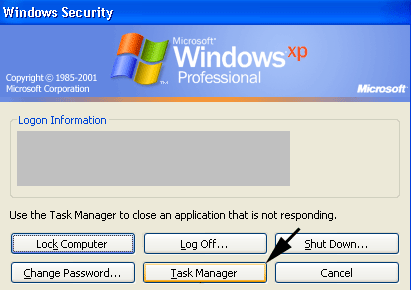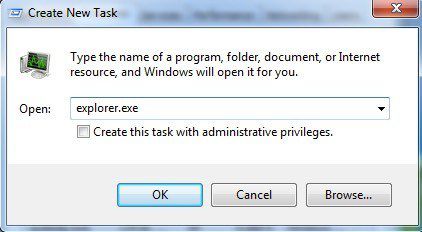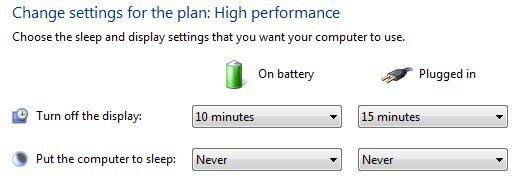¿alguna vez has estado trabajando en Windows y terminó con un programa de congelación y causante de todos los iconos del escritorio desaparecen? En la mayoría de los casos, todo desaparece, incluyendo el botón de Inicio y barra de tareas.
Normalmente, con el fin de salir de esta situación, usted tiene que reiniciar el equipo y espero que sea cual fuere la causa que Windows se bloquee desaparece. Los iconos pueden faltar en tu escritorio por dos razones: que algo ha ido mal con el
por lo general, es un explorer.exe el problema de si la totalidad de la barra de tareas desaparece también. En este artículo, voy a mencionar un par de maneras que usted puede solucionar cualquiera de estos problemas.
Nota
: Si usted simplemente está tratando de conseguir el Equipo, Panel de Control, Papelera de reciclaje de Red o el Usuario de los Archivos de los iconos de la parte posterior, a continuación, sólo tiene que hacer click derecho en el escritorio, haga clic en
Personalizar, haga clic en
Cambiar iconos del escritorioen el menú de la izquierda y, a continuación, compruebe los iconos que quieras en el escritorio.
Contenido
Mostrar Iconos del Escritorio
el último método es El más fácil de solucionar. En Windows XP, haga clic derecho en el escritorio y seleccione
Organizar Iconos. El
Mostrar Iconos del Escritorioelemento.
En Windows 7, haga clic derecho en el escritorio y elegir
Very, a continuación, asegúrese de que
Mostrar iconos del escritorioestá marcada.
Bastante simple! Pero como se mencionó anteriormente, que normalmente no se la razón por la que los iconos de su escritorio faltan. El segundo método implica el reinicio del proceso del explorador sin tener que reiniciar Windows.
Reiniciar Explorer.exe
Pulse
CTRL+
ALT+
DELy haga clic en
Administrador de Tareas. En Windows 7 y superior, haga clic en el
Iniciar el administrador de tareasen la parte de abajo.
Ahora en el Administrador de Tareas, clic en
Archivoy, a continuación,
Nueva Tarea (Ejecutar).asegúrese de que usted está en el
Procesosficha.
En la
Abrircaja, seguir adelante y escriba en
Que es! Esto hará que el proceso de Explorador de ser reiniciado y espero que usted va a obtener los iconos de su escritorio, barra de tareas y botón de Inicio de vuelta! Tenga en cuenta que si el explorer.exe el proceso ya está en ejecución en ejecución de esta tarea se acaba de abrir una nueva ventana del Explorador en el escritorio.
Ejecute el Comprobador de Archivos de Sistema
Si los dos métodos anteriores no funcionan, puede ser que algunos archivos del sistema que se han corrompido y el problema no va a desaparecer hasta que los archivos son reparados. La mejor manera de hacerlo es ejecutar
Comprobador de Archivos de Sistema, en la que se comprobará por los desaparecidos y dañado archivos de sistema de Windows y reparación de los mismos. Se puede ejecutar por ir a
Inicio,
Ejecutar, escribir
CMDy, a continuación, escribiendo
sfc /scannow.
Usted tendrá que asegurarse de que usted ejecute el símbolo del sistema como Administrador. Cuando se escribe en
Ejecutardespués de hacer clic en Inicio, haga clic en
cmdy seleccione
Ejecutar como Administrador.
Desactivar Modo de Sueño
Otra de las más raras razón los iconos de su escritorio puede desaparecer es porque el monitor. Si usted ha notado que este problema se produce después de que el monitor se va a dormir, debe cambiar la configuración para que el monitor no ir a dormir.
he visto que este problema ocurre en varios monitores full HD y no estoy 100% seguro de cuál es el problema. Manual de encender y apagar el monitor parece que el problema desaparece, pero es más de un inconveniente. Su mejor apuesta es para actualizar el controlador de la tarjeta gráfica e instalar las últimas actualizaciones de Windows.
Usted puede conseguir a la configuración de la pantalla por la que va a
Opciones de Energíadesde el Panel de Control y, a continuación, haga clic en
Cambiar la configuración del plan.
Reconstruir la Caché de iconos
Windows mantiene una caché de iconos y si este archivo se corrompe por alguna razón, algunos o todos los accesos directos en el escritorio puede desaparecer. Puede eliminar este archivo y, a continuación, reinicie el equipo para reconstruir la caché y tratar de conseguir todos los iconos y accesos directos de la espalda.
Para hacer esto, abra
Explorer, haga clic en
Organizary, a continuación, haga clic en
opciones de Carpeta y búsqueda.
haga Clic en el
Verficha y, a continuación, seleccione el botón de radio que dice
Mostrar archivos ocultos, carpetas y unidades.
Ahora, vaya a la siguiente directorio en el Explorador:
C:Users(nombre de usuario)AppDataLocal
Usted debe ver un archivo llamado
IconCache.dbdentro de esa carpeta. Siga adelante y haga clic derecho sobre él y seleccione
Eliminar.
Vaya por delante y reinicie el equipo y ver si eso soluciona tu problema. La memoria caché puede ser reconstruido cuando se reinicia el equipo. También puede volver atrás y comprobar que el tamaño del archivo es menor después de la reanudación. Si no, reinicie un par de veces más hasta que vea el tamaño es más pequeño.
Si ninguna de las soluciones anteriores han trabajado, entonces usted podría tener que tomar acciones más drásticas. Una cosa que usted puede intentar es crear una cuenta de usuario, que va a crear un nuevo perfil de usuario al iniciar la sesión. Hay muchas veces cuando los perfiles de usuario dañado y la única manera de arreglar el resultado de los problemas es crear un nuevo perfil. Si usted tiene alguna pregunta, publicar un comentario. ¡A disfrutar!